我们在使用excel整理数据的时候通常都会用excel进行公式计算,不过细心的朋友发现excel公式计算也会出现错误的,那么excel公式计算出现错误怎么办呢,下面小编就给大家介绍详细的解决方法。
一、文本型数字公式计算错误
1、进入电脑时代,复制粘贴成了不可避免的方法,但也带来了一个问题:数据来源复杂,个别数据看着没问题,参与运算时却搞破坏。
2、下面的汇总结果出现了错误:
3+4+7=14,而结果给出的是10

3、仔细检查发现,中间的是的单元格是文本格式,没有参与汇总,因此出现了错误
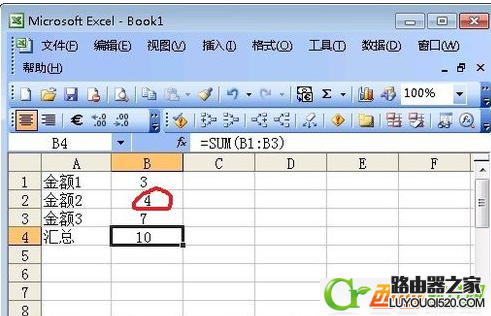
4、怎么解决?一个一个的查?一个一个的改?
5、没必要,换一个汇总函数:把SUM改为SUMPRODUCT,把每个数值强制转化为数字就ok了:

6、当然了,你也可以不用强制转换函数VALUE,直接把数值+0就可以了。
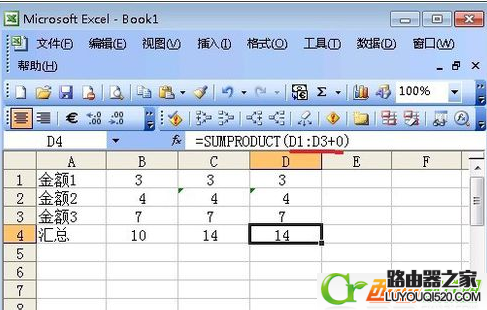
7、SUMPRODUCT可以理解为SUM函数的数组形式,下面的是等效的:
但要注意公式两端的大括号,不是输入的,而是先输入 =SUM(E1:E3+0)
然后同时按Ctrl+Shift+Enter
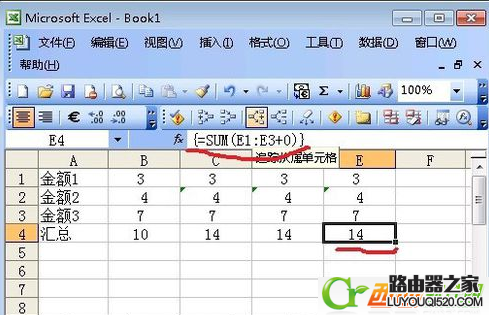
8、文本型数字主要影响批量的sum类的函数。
对单个单元格参与运算,EXCEL可以自动强制转换为数字:如下图公式改为一个一个的加是不会出错的
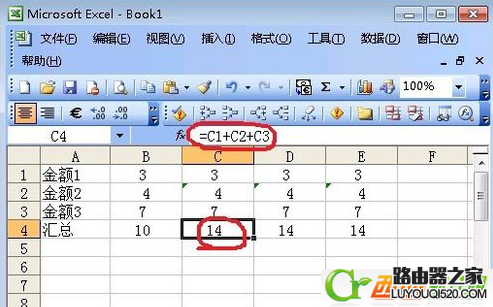
二、四舍五入引起的误差
1、财务人员往往要求金额的严谨性,但EXCEL却经常开这种玩笑:最后汇总的数值差一点
2、下图的计算中,明显出现了末位的计算误差,2.13+3.12=5.25而EXCEL却给出了5.26
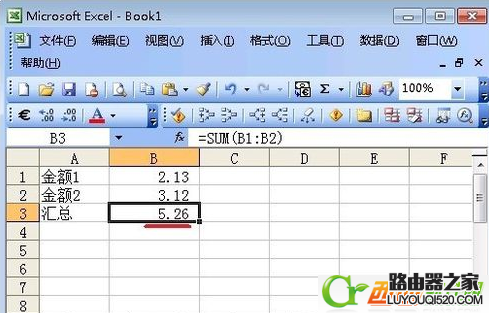
3、增加一下数字小数的位数发现:实际的数值为2.134+3.123=5.257,因为都是保留了两位小数,因此出现了上面的情况。
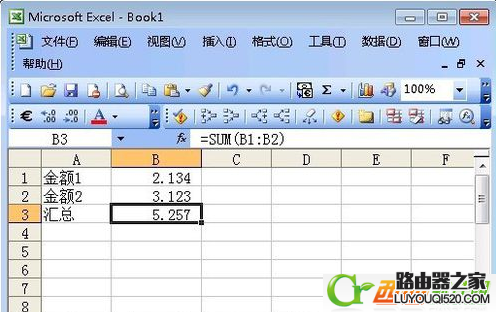
4、如何避免这种错误发生呢?
方法1,采用强制的四舍五入函数(round),使数值变成真正的2.13和3.12
这次,结果就变成了5.25
如果觉得一个个公式麻烦,不妨使用下面的方法2。
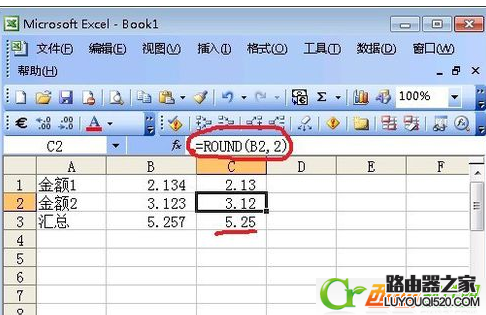
5、方法2,设置计算精度
设置-->选项
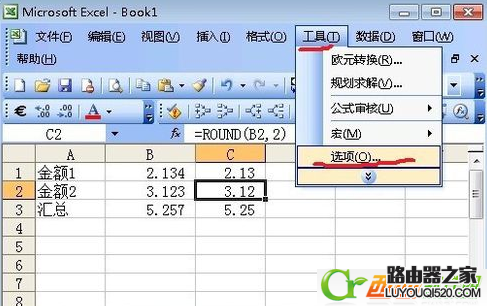
6、显示精度为准, 打勾,确定
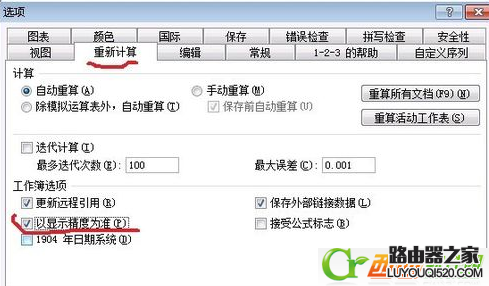
7、再看看计算结果,是不是解决了?
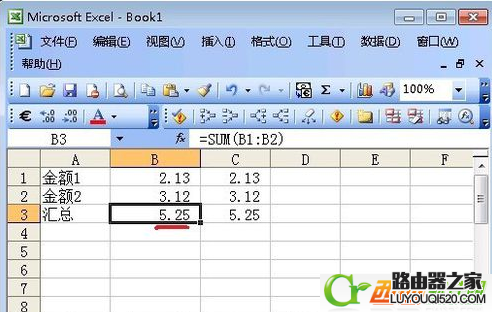
以上就是excel公式计算错误的解决方法了,希望可以帮助到大家。
新闻热点
疑难解答